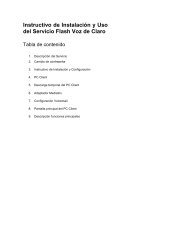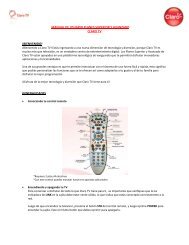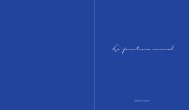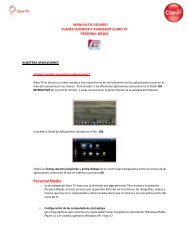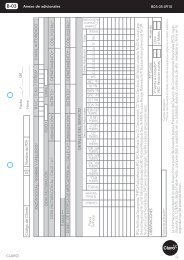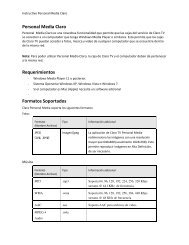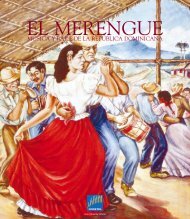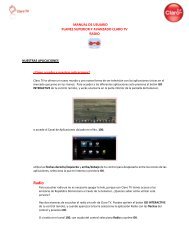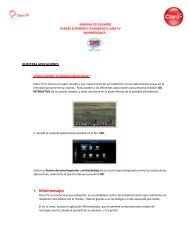Create successful ePaper yourself
Turn your PDF publications into a flip-book with our unique Google optimized e-Paper software.
Guia del Usuario<br />
<strong>Claro</strong> <strong>Mail</strong><br />
<strong>Servicio</strong> <strong>Claro</strong> <strong>Mail</strong><br />
Guía del Usuario<br />
Julio 2011
Guía del Usuario<br />
<strong>Claro</strong> <strong>Mail</strong><br />
Indice<br />
I. Proceso de Registro Cuentas en Portal. .............................................................................. 3<br />
II. Sincronización de las cuentas registradas .................................................................... 10<br />
III. Mantenimiento de Cuentas ............................................................................................. 11<br />
IV. Cómo enviar correos? ...................................................................................................... 15<br />
V. Cómo se reciben los correos vía SMS o MMS? ............................................................ 15<br />
VI. Cambio de equipo ............................................................................................................ 15<br />
VII. Notas Importantes del <strong>Servicio</strong> <strong>Claro</strong> <strong>Mail</strong> ................................................................... 17<br />
Anexos .......................................................................................................................................... 20<br />
Preguntas Frecuentes ................................................................................................................. 20<br />
2
Guía del Usuario<br />
<strong>Claro</strong> <strong>Mail</strong><br />
I. Proceso de Registro Cuentas en Portal.<br />
1. Desde internet, debe acceder al portal www.claro.com.do opción “Móvil” / “<strong>Claro</strong><br />
<strong>Mail</strong>” y luego hacer click en “Para acceder al servicio dar click aquí”<br />
O digita directamente www.claromail.com.do en el URL del browser y se<br />
desplegará la pantalla para registrar el número de teléfono en que activó el servicio,<br />
cuentas de correos, modelo de equipo y sincronizar las cuentas.<br />
3
Guía del Usuario<br />
<strong>Claro</strong> <strong>Mail</strong><br />
Nota:<br />
En caso de necesitar información que no encuentre en esta guía, podrá utilizar la sección de<br />
“Ayuda” que se encuentra en el portal de registro www.claromail.com.do.<br />
2. En el portal <strong>Claro</strong> <strong>Mail</strong> se digita el número de teléfono que activó el servicio, bajo el<br />
formato 8095191234 (sin guiones) y se hace click en el botón .<br />
4
Guía del Usuario<br />
<strong>Claro</strong> <strong>Mail</strong><br />
4. Para registrar la cuenta sólo debe escribir la dirección de e-mail. La clave a colocar<br />
es la que se utiliza para acceder de manera normal a la cuenta de correo. Luego<br />
pulsa click en .<br />
Nota: Todas las cuentas de terceros (Gmail, Hotmail, etc) pueden ser sincronizadas<br />
excepto YAHOO.<br />
6
Guía del Usuario<br />
<strong>Claro</strong> <strong>Mail</strong><br />
5. La próxima pantalla a completar es la de “Selección de dispositivo”. Se selecciona<br />
el dispositivo en el que va a configurar el servicio, marca y modelo. Pulsa click en<br />
.<br />
Nota: Si el equipo no aparece en el listado puede seleccionar un modelo similar y<br />
después reportar al 809-220-1111 opción 3 y luego 4, que no existe su modelo de<br />
equipo.<br />
6. La plataforma, de acuerdo al equipo seleccionado, identifica la mejor vía de<br />
configurar el servicio. Actualmente existen tres vías:<br />
• Por SMS<br />
• Por MMS<br />
• Por IMAP<br />
7
Guía del Usuario<br />
<strong>Claro</strong> <strong>Mail</strong><br />
7. El sistema selecciona automáticamente la forma de envío del correo. En la opción de<br />
configuración avanzada aparece cotejado dicha opción. No debe modificar la<br />
misma a menos que el medio automático seleccionado no funcione, ya que el<br />
medio seleccionado por el sistema es la mejor vía de configuración del servicio.<br />
Nota: Si el equipo seleccionado no acepta la configuración IMAP enviada por la<br />
plataforma, se debe hacer click en “Modificar” y manualmente se selecciona<br />
“MMS”.<br />
8. Una vez configuradas las cuentas, el equipo recibirá un mensaje con el siguiente<br />
texto: “Felicitaciones! Usted ha configurado exitosamente su correo<br />
‘XXXXX0@CLARO.COM en <strong>Claro</strong> mail”, informando que la cuenta de correo<br />
fue configurada exitosamente.<br />
9. Si el servicio se configura vía IMAP, el sistema mostrará un PIN de 4 dígitos y<br />
enviará al equipo las configuraciones necesarias. Una vez se reciban las<br />
8
Guía del Usuario<br />
<strong>Claro</strong> <strong>Mail</strong><br />
configuraciones en el equipo, se aceptan introduciendo el PIN que el sistema muestra<br />
y las configuraciones quedarán en el equipo. Pulsa .<br />
Nota: Si la configuración es por SMS o MMS no es necesario el PIN.<br />
10. Se recibirá en el equipo un mensaje informando que la cuenta de correo fue<br />
configurada exitosamente.<br />
11. Por cualquiera de las vías que se haya configurado el servicio (SMS, MMS o IMAP)<br />
el sistema vuelve a la pantalla de configuración de cuentas y haciendo click en<br />
se pueden añadir hasta 4 cuentas más siguiendo los pasos<br />
descritos en los puntos 4, 6, 7 y 8. El máximo de cuentas permitidas es de 5.<br />
9
Guía del Usuario<br />
<strong>Claro</strong> <strong>Mail</strong><br />
12. Una vez configuradas las cuentas que desee escoge “Salir”.<br />
13. Se recibirá en el equipo un mensaje de confirmación por cada cuenta configurada.<br />
II. Sincronización de las cuentas registradas<br />
Sólo los equipos que se configuren vía IMAP necesitan sincronización de las cuentas.<br />
10
Guía del Usuario<br />
<strong>Claro</strong> <strong>Mail</strong><br />
Para sincronizar en el equipo las cuentas que se han registrado se deben seguir los<br />
siguientes pasos:<br />
1. Acceder a la opción de mensajes en el celular.<br />
2. Dependiendo del modelo de quipo se accede a la opción Email o se mostrará<br />
directamente la cuenta configurada.<br />
3. En algunos modelos se hace click sobre la cuenta y el equipo preguntará si desea<br />
sincronizar o en otros modelos se hace click en “Opciones” y se elige del menú la<br />
opción “Enviar/Recibir” o “Sincronizar”.<br />
4. Selecciona la opción “SI/OK”<br />
III. Mantenimiento de Cuentas<br />
1. Para agregar o eliminar cuentas se debe acceder al portal www.claromail.com y en<br />
la sección de “Ingresar a una Cuenta Existente” se digita la dirección de correo y<br />
la clave de una de las cuentas ya creadas.<br />
2. Si se cambia de número, deberá registrarse nuevamente en el Portal y configurar el<br />
nuevo número con el equipo correspondiente.<br />
3. Aparecerá la pantalla donde se muestran todas las cuentas registradas. Para crear una<br />
cuenta nueva se hace click en<br />
. Para eliminar una cuenta se hace<br />
click en “Borrar”. Para editar las cuentas se hace CLICK en “Editar” al lado de la<br />
11
Guía del Usuario<br />
<strong>Claro</strong> <strong>Mail</strong><br />
6. En la opción de “filtro” se puede configurar el tipo de mensajes que se desea recibir<br />
así como crear listas blancas y negras de direcciones de correos<br />
13
Guía del Usuario<br />
<strong>Claro</strong> <strong>Mail</strong><br />
14
Guía del Usuario<br />
<strong>Claro</strong> <strong>Mail</strong><br />
7. Una vez seleccionada la configuración que se desea selecciona .<br />
Nota: En la sección de listas blancas/negras se podrá configurar dominios o cuentas<br />
de las que no desea recibir correos o de las que sólo desea recibir correos en el<br />
móvil.<br />
Las listas blancas son para especificar las únicas cuentas o dominios que se aceptan<br />
para recibir correos.<br />
Las listas negras son para especificar las cuentas o dominios de las que no se desea<br />
recibir correos.<br />
IV. Cómo enviar correos?<br />
Si el servicio está configurado vía SMS o MMS, la nomenclatura para crear nuevos<br />
correos o hacer forward es: dirección de correo (si es mas de una se separan por<br />
comas): subject:mensaje y se envían siempre al número 6050.<br />
Ejemplo: pushemail20@gmail.com:pruebas del servicio: Esto es un ejemplo del<br />
servicio <strong>Claro</strong> <strong>Mail</strong>. Se envía al número 6050.<br />
Si el servicio está configurado vía IMAP se enviaran correos siguiendo los pasos que<br />
indique el celular.<br />
V. Cómo se reciben los correos vía SMS o MMS?<br />
Cada vez que se recibe un correo via SMS o MMS el sistema elije un código de 4 dígitos<br />
para entregar el mensaje. Si desea responder al correo desde el celular , lo debe enviar al<br />
mismo código desde donde recibió el correo.<br />
Ejemplo: Si se recibe un correo a través del código 6130, para responder debo enviar el<br />
correo al mismo código 6130<br />
VI. Cambio de equipo<br />
1. Para cambio de equipo se debe acceder al portal www.claromail.com y en la sección<br />
de “Ingresar a una Cuenta Existente” se digita la dirección de correo y la clave de una<br />
de las cuentas ya creadas.<br />
15
Guía del Usuario<br />
<strong>Claro</strong> <strong>Mail</strong><br />
2. Se selecciona la opción de y se desplegará la pantalla con todos<br />
las marcas y modelos para elegir el equipo.<br />
16
Guía del Usuario<br />
<strong>Claro</strong> <strong>Mail</strong><br />
3. Se escoge el equipo, pulsa click en y se siguen los pasos 5,6,7,8 y 9 de<br />
la sección de “Registrar y Configurar Cuentas”<br />
Nota: El servicio se aprovisiona en la Simcard, por lo que si se cambia de equipo y<br />
no se actualiza en el portal, el servicio seguirá funcionando por la vía que el nuevo<br />
equipo soporte. Sin embargo se sugiere actualizar la información del equipo en el<br />
portal para que este reciba las configuraciones acorde al modelo.<br />
VII. Notas Importantes del <strong>Servicio</strong> <strong>Claro</strong> <strong>Mail</strong><br />
<br />
Si el servicio está configurado vía SMS o MMS sólo se podrá enviar correos desde la<br />
primera cuenta que se haya configurado, si desea enviar un correo/e-mail desde una<br />
cuenta especifica debe borrar todas las cuentas y configurar de primero la cuenta<br />
desde la que desea enviar.<br />
17
Guía del Usuario<br />
<strong>Claro</strong> <strong>Mail</strong><br />
<br />
Los adjuntos pueden ser enviados sólo vía MMS o IMAP, se podrá hacer reply y<br />
forward de los correos recibidos.<br />
NOTA: Los correos son recibidos en formato SMS, MMS y IMAP según lo que soporte el equipo.<br />
<br />
Si el servicio está configurado vía SMS o MMS, la nomenclatura para crear nuevos<br />
correos o hacer forward es: dirección de correo (si es mas de una se separan por<br />
comas): subject:mensaje y se envían al número 6050<br />
Ejemplo: XXXXX@gmail.com:pruebas del servicio: Esto es un ejemplo del<br />
servicio <strong>Claro</strong> <strong>Mail</strong>. Se envía al número 6050.<br />
Cada vez que se recibe un correo via SMS o MMS el sistema elije un código de 4<br />
digitos para entregar el mensaje. Si desea responder al correo desde el celular , lo<br />
debe enviar al mismo código desde donde recibió el correo.<br />
<br />
<br />
<br />
La sincronización del servicio dependerá del equipo como tal. Cuando es vía IMAP el<br />
equipo trae por default el formato para envío y sincronización de correos.<br />
Para la creación de “DOMINIOS PRIVADOS” la empresa directamente puede<br />
registrar los parámetros que solicite el sistema y configurar el dominio que desee.<br />
El mensaje de configuración, que se recibe en el móvil cuando es vía IMAP, si se<br />
ignora desaparecerá, ya que no es un SMS lo que se recibe sino un POP UP. Para<br />
volver a recibirlo se debe hacer click en “Reenviar” en la sección de “Ajustes de<br />
teléfono”. Se recibirá nuevamente el mensaje de configuración en el móvil.<br />
18
Guía del Usuario<br />
<strong>Claro</strong> <strong>Mail</strong><br />
19
Guía del Usuario<br />
<strong>Claro</strong> <strong>Mail</strong><br />
Anexos<br />
Preguntas Frecuentes<br />
1. Cuántas cuentas de correos se pueden configurar?<br />
Se pueden configurar hasta cinco (5) cuentas de correos. Los web feed son considerados<br />
como cuentas de correos.<br />
2. Qué es un Web Feed?<br />
Es una actualización en línea de informaciones que ofrecen algunas páginas de internet.<br />
Dicha actualización se configura añadiendo la página en la opción de “Nuevo Web<br />
Feed”.<br />
3. Con cuáles equipos funciona el servicio?<br />
El servicio funciona en cualquier gama de equipo (Alta, media o baja)<br />
4. Cuál es la mejor vía de configuración del servicio?<br />
El sistema selecciona automáticamente la mejor vía de configuración de acuerdo al<br />
modelo de equipo seleccionado.<br />
5. Mi servicio está configurado vía SMS y no estoy enviando mensajes, sólo recibo.<br />
Se debe verificar que el número no tenga restricción de datos o de SMS<br />
6. El portal no reconoce el número de teléfono que estoy digitando.<br />
El formato del número debe ser 8095657845<br />
7. El servicio está configurado pero no recibo los correos en el equipo.<br />
Por la opción de mensajes se debe sincronizar en el equipo la cuenta configurada. Cada<br />
sincronización es particular del equipo.<br />
8. El servicio funcionaba bien pero ahora no recibo ni envío correos.<br />
Revisar si está sincronizado, la pantalla debe mostrar un indicador de que hay conexión,<br />
si no lo muestra se debe sincronizar. (ver pregunta anterior)<br />
9. Cómo envío un correo si el servicio está configurado por SMS o MMS?<br />
20
Guía del Usuario<br />
<strong>Claro</strong> <strong>Mail</strong><br />
La nomenclatura para envío de correos es : dirección:subject:cuerpo y se envía al<br />
shortcode 6050 si se desea enviar a más de una dirección se escriben separadas por comas<br />
(,).<br />
Ej.:Pushemail@gmail.com,push20@hotmail.com: Mensaje de prueba: Esto es una<br />
prueba del servicio claro mail…<br />
10. Cómo puedo seleccionar la cuenta desde la que deseo enviar el correo?<br />
Si el servicio está configurado vía SMS o MMS solo se podrá enviar correos desde la<br />
primera cuenta que se configure, si se desea usar otra cuenta para enviar correos se debe<br />
acceder al portal claromail.com.do borrar las cuentas y volver a configurarlas colocando<br />
de primera la cuenta desde la que se desea enviar.<br />
Si el servicio está configurado vía IMAP dependerá del modelo de equipo. En algunos<br />
casos se puede seleccionar la cuenta al momento del envío o por la opción de ”ajustes” se<br />
puede configurar cual es la cuenta que se desea tener como principal.<br />
11. Qué es IMAP?<br />
Sus siglas significan Internet Message Access Protocol, es un protocolo de red de<br />
acceso a mensajes electrónicos almacenados en un servidor. Mediante IMAP se puede<br />
tener acceso al correo electrónico desde cualquier equipo que tenga una conexión a<br />
Internet.<br />
12. Con cuáles equipos se tiene la mejor experiencia del servicio?<br />
Con equipos gama alta principalmente Nokia y Sony Ericsson.<br />
13. Al intentar configurar mi equipo, el sistema seleccionó automáticamente vía IMAP,<br />
sin embargo no me permite configurarlo?<br />
Se debe seleccionar, en la pantalla de modelo de equipo, de manera manual la opción de<br />
MMS. Ya que el equipo no es compatible con los parámetros de sincronización que se<br />
envían a pesar de soportar la tecnología IMAP.<br />
21
Guía del Usuario<br />
<strong>Claro</strong> <strong>Mail</strong><br />
22